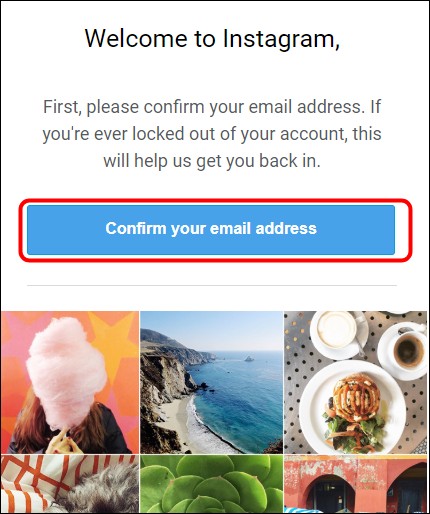Instagramとは?
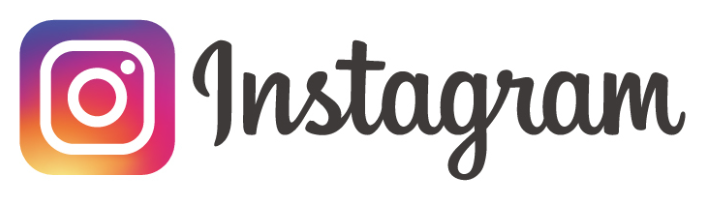
概要
インスタグラム(Instagram)は、写真を撮影、加工、共有できるスマートフォン向けアプリです。SNS(Social Networking Service)としての機能も持っています。
本記事は、2019年7月18日時点の内容を掲載しています。
何が良いの?
Instagramは、写真加工用のフィルターが標準で入っており、簡単に撮影した写真をかっこよく/おしゃれなものに編集して投稿可能できます。
写真/動画の投函が主な方がInstagramを使用しています。また簡単なメッセージも投函できますので手軽さから使用するユーザーが増えています。
Facebookは実名登録であり、親しくない人も友達として繋がっている場合がありますが、Instagramは匿名なためプライベートな投稿をする人も多くいます。気軽に投函できるため、Facebookの友達/会社の同僚・上司/ママ友には見つかりたくないケースも多々あります。
Instagramのインストール(Android)
「Playストアー」をタップします。

「Google Play 」ストアの画面が起動します。検索窓にInstagramまたはインスタグラムと入力します。
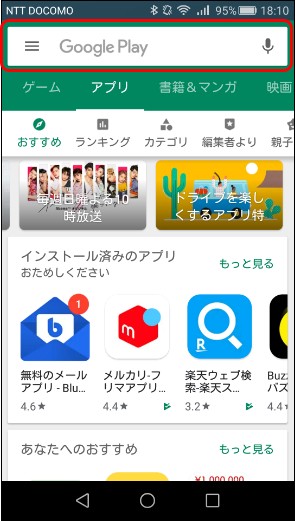
Instagramのインストール画面が表示されます。「インストール」をタップします。

Instagramの情報のアクセス先が表示されます。問題なければ「同意する」をタップします。

インストールが始まります。以下のようにダウンロードの状況が表示されます。

「開く」をタップします。

Instagram画面が起動します。
(1)Facebookのアカウントをお持ちの方
Facebookのアカウントでログインできます。
(2)Facebookのアカウントをお持ちで無い方
メールアドレスか電話番号で登録できます。
今回は、メールアドレスで登録しますので、
「メールアドレスか電話番号で登録」をタップします。

メールアドレスを入力して「次へ」をタップします。

- 名前とパスワードを入力します。
- 名前はIDとは違いますのでひらがなや漢字などが使えます。
- 「次に進み連絡先を同期する」をタップすると、連絡先が同期されていまいます。
- 連絡先を同期したくない場合には、「連絡先を同期せずに次に進む」をタップします。
- ここでは、「連絡先を同期せずに次に進む」をタップします。

次に、ユーザーネームを入力します。
こちらがIDになります。半角英数で入力していきます。

Facebookアカウントと連携をするかを選択できます。
連携したい場合は、「Facebookアカウントにリンク」をタップします。
今回はメールアドレスのみで登録するため、「スキップ」をタップします。

Instagramを使っている人のリストが表示されます。
「次へ」をタップします。
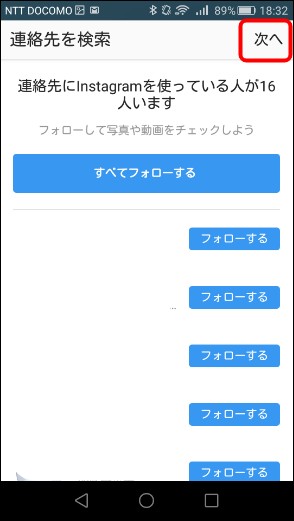
プロフィール写真を追加できます。後からでも追加できますが、
ここでは写真を追加しますので、「写真を追加」をタップします。
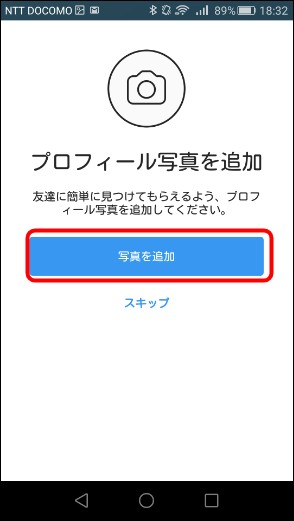
プロフィール写真を追加し、写真が円形の中に入るように調整したら、
「写真の切り取り」をタップします。
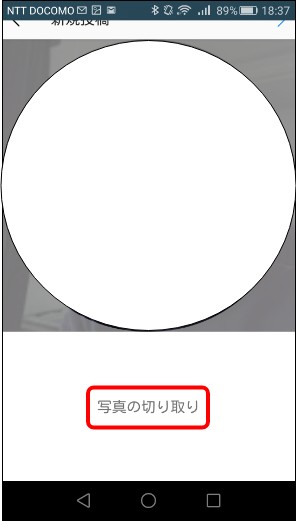
プロフィール写真の登録が終わりましたので、「次へ」をタップします。
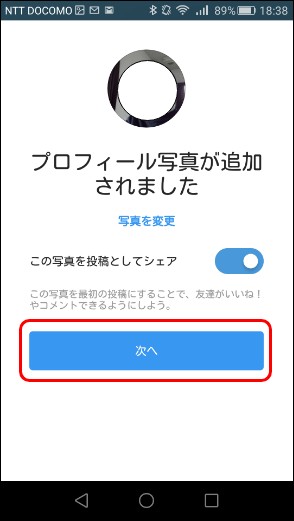
無事、Instagramのインストールとユーザー情報と登録が終了しました。
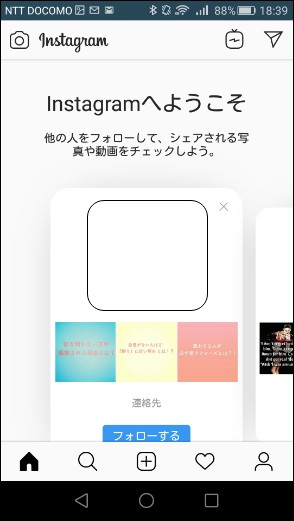
メールアドレスで登録した場合には、登録したメールアドレス宛てに、以下のような認証メールが届きますので、
「confirm your email adress」をタップして認証してください。(日本語でメールが届く場合もあります)